Während das Windows 10 mit vielen innovativen Features und Sicherheitsfunktionen ausgestattet ist, kommt es auch mit einer Reihe von Problemen. Zufällige Fehler scheinen ein nie endendes Problem mit Windows 10 zu sein, und ein solcher lästiger Fehler ist 0xc00db3b2, der von Benutzern gesehen wird, wenn sie versuchen, Videos in der Film- und Fernseh-App abzuspielen.
Viele Benutzer berichteten, dass der Fehler speziell nach einem Windows-Update auftritt und alle Videoformate einschließlich der 4K- und 360-Videos betrifft. Der Fehler 0xc00db3b2 in der Film- und Fernseh-App auf Ihrem Windows 10-PC liegt höchstwahrscheinlich entweder an der Die HEVC-Videoerweiterung ist nicht installiert, funktioniert nicht richtig oder die App selbst enthält beschädigte Inhalt.
Die Neuinstallation der HEVC-Erweiterung ist jedoch möglicherweise nicht immer die Lösung. Sehen wir uns also an, wie Sie diesen Fehler schnell beheben können.
Lösung: Über Apps & Funktionen in der Einstellungs-App
Schritt 1: Drücken Sie die
Windows-Taste + X zusammen auf deiner Tastatur und wähle die Einstellungen aus dem Kontextmenü.
Schritt 2: In dem die Einstellungen App, klicken Sie auf Apps In der Liste.
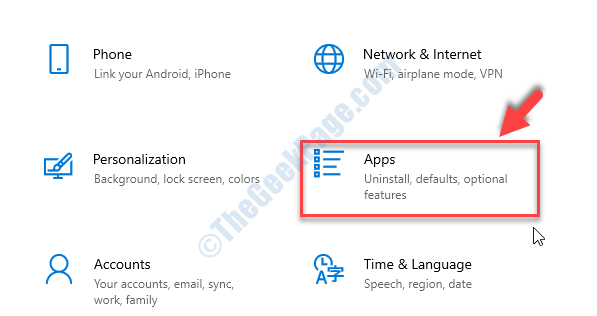
Schritt 3: Als nächstes in der Apps Fenster, unter dem Apps & Funktionen Abschnitt, scrollen Sie nach unten und suchen Sie nach dem Filme und Fernsehen App. Wählen Sie es aus, um es zu erweitern, und klicken Sie auf das Erweiterte Optionen Link in blau darunter.
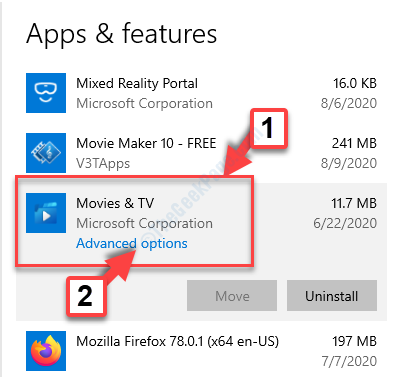
Schritt 4: Scrollen Sie im nächsten Fenster nach unten und erreichen Sie das Zurücksetzen Sektion. Klicken Sie hier auf das Zurücksetzen Knopf unter. Dadurch werden alle gespeicherten Daten gelöscht, also seien Sie sich dessen sicher, bevor Sie die Taste drücken.
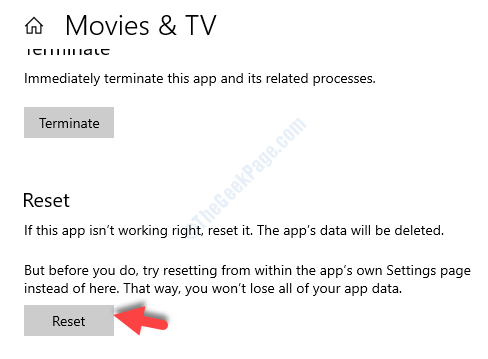
Lesen Sie in der als nächstes erscheinenden Eingabeaufforderung die Warnung und fahren Sie, wenn Sie nur sehr sicher sind, durch erneutes Drücken der Reset-Taste fort.
Sobald der Restvorgang abgeschlossen ist, sollten Sie die Filme und TV-App wieder in der Liste sehen. Mit dieser App können Sie jetzt mühelos Videos Ihrer Wahl abspielen.

![Gears 5 Fehler 0x80073CF3 blockiert Spieldownload [BEHOBEN]](/f/cdee86bc321c3b5f42efc3f47a5df237.jpg?width=300&height=460)
